Каждый раз, создавая новый сайт, сразу после установки Joomla приходится делать некоторые одинаковые процедуры. Они не зависят от типа сайта. Это может быть интернет-магазин, портал, форум, сайт-визитка. В любом случае первоначальный набор манипуляций одинаков. В этой статье я приведу 12 действий, которые нужно сделать сразу после установки Joomla.
Действие 6. Задать все общие настройки Joomla.
Сразу после установки Joomla и выполнения пяти предыдущих действий вы должны зайти в общие настройки Joomla (Система –> Общие настройки ), пройтись глазами по каждой из них, по всем вкладкам, и сразу же задать всё, что необходимо. Еще раз повторяю: сразу же!
Готов поспорить, что нет такого веб-мастера, использующего Joomla, который бы после окончания работы над очередным сайтом хоть раз не забыл установить в общих настройках мета-данные. Вот вроде помнишь про них, а через минуту уже забываешь. Казалось бы, что может быть проще, чем зайти в настройки и установить мета-описание сайта. Думаешь: «Да ладно, пока оставлю это поле пустым, а попозже заполню». Не заполните, пока SEO-оптимизатор не ткнет вас носом. Как говориться: «Нет ничего более постоянного, чем временное». Здесь это работает на 100%. Если вы не знаете, что нужно указывать в той или иной настройке, то оставляйте как есть. Но если знаете, или узнаете позже, то не закрывайте это окно, пока все не заполните.
Сразу же советую здесь установить опцию Время жизни сессии на 30-120 минут. 15 минут очень мало и в очередной раз, вводя логин и пароль для входа в админку, вы будете ругаться, но не зайдете в общие настройки, чтобы изменить время жизни сессии. Почему? Потому что нет ничего более постоянного, чем временное. =)
Действие 7. Включить отображение позиций модулей.
Если вы делаете сайт самостоятельно, то это действие сильно облегчит вам жизнь. Уже и не все знают, что в Joomla есть возможность просмотра позиций модулей, которые содержит шаблон. Достаточно добавить к URL сайта ? tp=1 страница будет показана с позициями модулей. По соображениям безопасности в последних версиях Joomla эта функция по умолчанию отключена.
Что нужно сделать?
Перейти в Расширения –> Менеджер шаблонов –> Настройки и в опции Просмотр позиций модулей установить Включено .
После этого на сайте можно будет увидеть все позиции модулей :

Действие 8. Установить и настроить редактор JCE.
Стандартный WYSIWYG-редактор TinyMCE, который установлен в Joomlaпо умолчанию, мягко говоря, не очень. Если вы уже пользовались редактором JCE, то это особенно заметно. К вопросу о необходимости установки JCE. Да, заказчик, не искушенный тонкостями работы CMS Joomla, не указал в техническом задании точные требования к визуальному редактору, а значит, в этом вопросе все можно оставить по умолчанию и с чистой совестью его пропустить. Я скажу так: даже если вы делаете сайт на заказ, JCE вы все равно будете устанавливать в первую очередь для себя. Почему? Потому что как только дело дойдет до оформления хотя бы одного материала с использованием визуального редактора, время, затраченное на установку JCE, окупится с лихвой.
Что нужно сделать?
Переходим в Расширения –> Менеджер Расширений .
Нажимаем кнопку Добавить закладку "Установить из JED"

В строке поиска вводим «JCE » и осуществляем поиск.

Переходим в расширение JCE и жмем кнопку Install . Редактор будет установлен.


Если все сделано правильно, то при создании материала будет открываться JCE:

Про настройку редактора не пишу, поскольку это тема целой отдельной статьи или даже серии статей. Скажу только, что стандартные настройки редактора вполне подходят для большинства сайтов и JCE можно использовать сразу после установки.
Действие 9. Установить и настроить компонент резервного копирования Akeeba Backup.
Никогда не стоит пренебрегать резервным копированием. Даже на этапе разработке сайта. Особенно на этапе разработки сайта. За свою многолетнюю работу с Joomla я перекопал очень много тем на известных форумах. Вопрос вроде: «Я установил это расширение, и сайт перестал работать. Что мне делать?» встречается очень, очень часто. Бывает так, что одно необдуманное действие web-мастера приводит к тому, что требуется многочасовое восстановление сайта. Львиная доля этого времени уходит на то, чтобы во всем разобраться и найти причину проблемы. Имея под рукой резервную копию сайта, восстановить его можно за пару минут, сделав пару кликов.
Особенно удобно использовать для создания резервных копий и восстановления из них сайта компонент Akeeba Backup . Не сочтите за рекламу. Разработчики действительно постарались. Огромное количество настроек, возможность запуска по расписанию, восстановление сайта из любой резервной копии за пару кликов. Компонент имеет бесплатную и платную версии. Все, описанное выше, доступно в бесплатной версии. Но платная также очень хороша. Для меня ее главное преимущество – возможность автоматического создания резервных копий в облачные сервисы, например, Яндекс.Диск, который предлагает бесплатно 10ГБ на аккаунт. Количество аккаунтов не ограничено. Один раз, настроив Akeeba Backup, можно полностью закрыть тему резервных копий и не вспоминать о них до дня Х. Подробнее про этот замечательный компонент и создание резервных копий в облаках я обязательно расскажу в отдельных статьях.
Действие 10. Изменить адрес входа в админку.
Это действие относится к безопасности Joomla. С одной стороны, делать сразу после установки его не обязательно, но с другой, не сделав этого сразу, с вероятностью 90% вы не сделаете и потом, подвергнув свой сайт потенциальной опасности. Подробнее о подборе пароля и изменении адреса входа в админку можно прочитать в статье Защита Joomla. Часть 2. Защита Joomla от подбора пароля.
Действие 11. Установить расширение карты сайта Xmap.
Карта сайта стала практически стандартом в сайтостроении. Она позволяет поисковым системам видеть все нужные страницы вашего сайта. Кроме того, вы можете показывать карту сайта и посетителям, чтобы помочь им проще ориентироваться.
Хорошим и бесплатным расширением для создания карты сайта является Xmap .
Настраивается это расширение достаточно легко. На выходе вы получите карту сайта в формате для поисковых систем и html-карту, которую можно сделать пунктом меню и показывать посетителям.
Интересным может быть вариант избавления от дублей страниц путем сочетания карты сайта и правильной настройки файла robots.txt . О нем рассказывается в последнем, 12 действии.
Действие 12. Настроить файл Robots. txt.
Файл robots.txt расположен в корне сайта и указывает поисковым системам на то, какие разделы сайта можно индексировать, а какие нет. Этот файл может быть настроен очень по-разному. Все зависит от конкретного проекта и требований.
Подробно про файл, синтаксис и примеры основных настроек вы можете прочитать по ссылке: http://joomlaforum.ru/index.php/topic,193446.0.html
Интересен вариант сочетания настройки файла robots.txt и карты сайта Xmap в плане избавления от абсолютно всех дублей на сайте. Подход такой:
- Закрыть весь сайт кроме расширения Xmap от индексации поисковыми системами.
- Создать карту сайта, которая будет содержать все нужные страницы сайта.
- Отдать карту сайта поисковым системам.
В результате получается, что поисковые системы будут индексировать только те страницы сайта, которые им укажем мы. В этом случае не придется беспокоиться о том, что в индекс попадут различные дубли.
Описанные выше действия позволят вам избавиться от ряда проблем, которые могут возникнуть в процессе создания сайта на Joomla. Сделать их рекомендуется сразу. Вы даже можете создать свою сборку Joomla, чтобы не повторять однотипные действия каждый раз, но следует помнить, что ее придется обновлять с выходом новых версий Joomla и расширений. Что удобнее: делать 12 действие каждый раз после установки Joomla или следить за собственной сборкой – каждый решит для себя самостоятельно. Я лишь хочу отметить, не нужно скачивать чужие сборки из Интернета. В них может быть все, что угодно: вирусы, скрытые ссылки, ошибки. Дистрибутив Joomla нужно брать только с официального сайта Joomla.org .
P.S.: Все описанные в статье расширения можно установить по аналогии с JCE через менеджер расширений , закладку Установить из JED .
Вконтакте
Здесь мы опишем общую процедуру перехода с версии Joomla 1.5 к более поздним.
Перед обновлением
Не давайте ввести вас в заблуждение, версии Joomla 1.5 и 1.6 не так уж близки. Joomla 1.6 в течение 3х лет была основной задачей разработчиков. Многие часы разработчиков со всего мира были проведены в попытках собрать в ней всё самое важное. Не смотря на это, основная часть кода такая же как в версии 1.5, большая часть которого была написана с нуля и сравнима с изменениями версий 1.0 и 1.5. Поскольку разница между 1.5 и 2.5 достаточно велика из-за огромных усилий приложенных к разработке 2.5, не существует основного способа обновления. Это что касается миграции. В будущих релизах Joomla (с частотой раз в пол года), такими как 3.0, 3.5 и так далее, нововведения будут более постепенными и основной путь обновления будет продуман. Сейчас, когда версия 2.5 стабильна, мнения сообщества разработчиков Joomla сходятся на jUpgrade (расширение 3го поколения JED, разработанное Matias Aguirre), как на вспомогательном элементе при обновлении. Многие из разработчиков Joomla (в основном волонтёры, которые добровольно тратят на это своё время), самостоятельно дополняли jUpgrade.
jUpgrade делает миграцию с 1.5 к 2.5 возможной. Также существуют и другие способы, которые стоит рассматривать, но мы их не включаем в эту инструкцию.
Давайте начнём!
Убедитесь в совместимости
Прежде, чем приступить, убедитесь, что ваш браузер и ваш сервер совместимы с версией 1.6 и jUpgrade!
Прежде чем начать
Прежде чем мы начнём, давайте подумаем ещё кое о чём:
- Обновлена ли ваша Joomla 1.5 до последней стабильной версии? Одна из самых последних версий это 1.5.26. Обновите до последней, если это не так. jUpgrade не совместим со старыми сборками.
- Все ли ваши расширения поддерживают версию 2.5? Для проверки используйте поиск Каталога Расширений Joomla , там вы увидите какие расширения поддерживают версию 2.5 и 3.0. Пожалуйста помните, что jUpgrade пока не способен обновлять все расширения 3го поколения самостоятельно. Вот список расширений, которые он обновляет: AcyMailing, AdminPraise, Akeeba Backup, BreezingForms, CompoJoomComment, CommunityBuilder, Contact Enhanced, Hikashop, JCE, jEvents, JomSocial, Jumi, K2, Kunena, redFORM, redMEMBER, redSHOP, RSGallery 2, VirtueMart.
- Вносили ли вы какие либо изменения в файлы ядра? Будьте внимательны, все изменения будут утеряны.
- Совместим ли ваш шаблон с версией 2.5? Если нет, будет ли вам комфортно перейти на какой либо из стандартных?
- Присутствует ли локализация в версии на которую вы хотите обновиться? Убедитесь в этом.
- Если у вас права на создание и редактирование файлов и папок Joomla 1.5?
Две главных особенности, которые отличают эти версии следующие:
Контрольный лист доступа и внутренние категории. Прошли дни, когда у гостей и зарегистрированных пользователей были одинаковые права, теперь вы можете разграничивать их. Кроме того с версией 2.5 у вас будет больше возможностей в обращении с контентом и его отображении в категориях. Как бы то ни было, многим пользователям версии 1.5 это не понадобится. Главное решите этот вопрос для себя.
Создайте резервную копию и копию копии!
Пропустить этот момент, пожалуй, самая фатальная ошибка из всех. Если у вас есть резервная копия, вы можете откатить изменения когда захотите. Если же вы не последуете этому совету, в случае если что-то пойдёт не так, процесс восстановления данных выльется в трату времени и, возможно, денег.
Обновление с jUpgrade
Загрузите jUpgrade
Шаблоны
Работы над функцией обновления шаблонов jUpgrade ещё ведутся и она всё ещё может работать неправильно. Позиции модулей можете менять в менеджере модулей.
Если у вас были пользовательские шаблоны или отличные от шаблонов по умолчанию, они должны были быть скопированы с версии 1.5. Если так, их теперь следует обновить, модифицировать и обнаружить.
Создайте резервную копию Joomla
Если всё в порядке, создайте резервную копию новой Joomla.
Краткий обзор оставшихся шагов
Итак, быстро пробежим по тому, что осталось сделать:
- Перенесём нашу Joomla 1.5 в папку, например “на всякий случай”.
- Перенесём новую Joomla в html папку.
Делать это следует именно в таком порядке, чтобы не перемешать файлы друг с другом, а многие из них могут заменить друг друга и у вас будут большие неприятности. Ваш сайт, возможно, ещё будет работать, но вот система безопасности уже трещит по швам.
Выходим на финиш
- Создайте папку (Например “Мойстарыйсайт”) для Joomla 1.5, установленной в html корне.
- Выделите все папки (**кроме jupgrade**) и файлы в html корне и переместите их в “Мойстарыйсайт”
- Выделите все файлы и папки в jupgrade и переместите в корень html
- Дважды проверьте пользовательскую и административную части сайта.
Проверяемся на ошибки
Администратор> Сайт> Настройки> Параметры отладки > Система отладки > Да.
Загрузите страницу веб сайта. Есть ошибки? Если не отображается контент страницы или вы видите какие либо отчёты об ошибках, помните, что ошибки могут быть вызваны миграцией.
Есть ли html директория у вашего шаблона? Если да, то в этом и причина ошибки. Есть быстрый способ проверить - переименуйте временно templates/
Другим вариантом проверки может послужить переход на один из шаблонов по умолчанию.
Обновление Joomla 1.5 до 2.5 при помощи jUpgrade - 4.5 out of 5 based on 6 votes
Обновление Joomla 1.5 до 2.5 начало волновать всех веб-мастеров использующих данную CMS с тех пор как вышла стабильная версия Joomla 2.5 и было объявлено о прекращении поддержки Joomla 1.5.
В настоящий момент на extensions.joomla.org уже убраны все расширения, которые поддерживаются Joomla 1.5 и вообще о ней говориться все меньше и меньше. Вместе с тем появилось множество расширений для Joomla 2.5, хотя некоторые, очень неплохие расширения, так и не получили дальнейшего развития и поддержку версии 2.5.
Многие просто боятся производить обновление своих проектов, поэтому в данном уроке я дам подробную инструкцию по обновлению Joomla 1.5 на 2.5, с помощью jUpgrade .
Работает этот компонент следующим образом: в начале он скачивает и устанавливает архив с Joomla 2.5 в директорию jupgrade, которую он создаст в корневой папке вашего сайта, затем приступает к переносу всей информации из таблиц базы данных со старой версии Joomla 1.5 в новую. После этого в вашей базе создадутся новые таблицы, которые будут относится к новому сайту, при этом старый будет работать по прежнему без простоев и перебоев.
После обновления ваш новый сайт будет находится по адресу вида http://vash-sail.ru/jupgrade. Как видите ничего страшного в этом нет.
Стоит ли обновлять Joomla 1.5.
Первой причиной по которой необходимо производить обновление это безопасность. Joomla 1.5 является мощной и надежной CMS, но ее поддержка в настоящее время прекращена. Это значит, что если в системе безопасности будет найдена уязвимость ее уже никто не будет исправлять и ваш сайт может оказаться под угрозой взлома.
Поэтому с этой позиции обнавлять Joomla 1.5 однозначно стоит.
Но может быть и другая ситуация. Предположим для создания определенного функционала было произведено изменение файлов ядра системы. В этом случае их придется заново править, потому ка от старой системы данные фалы не подойдут.
Еще одной преградой могут быть расширения которые используются на сайте. Если у используемых расширений нет совместимости с Joomla 2.5, то вам придется либо искать их аналоги либо даже отказаться от обновления на некоторое время или навсегда. Тут все зависит насколько от такого расширения, зависит функционал проекта.
Готовимся к обновлению.
1. Прежде чем производить какие либо изменения или обновления сделайте резервную копию Joomla и базы данных. Практически у всех хостингов имеется функция резервного копирования данных, которая осуществляется автоматически. Поэтому проверьте существуют ли такие копии на вашем хостинге. И так как не ясно сколько по времени у вас займет обновление и окончательная настройка всех расширений, то лучше на всякий случай сбросьте резервную копию сайта и базы данных на компьютер.
2. Для осуществления миграции нам понадобится компонент обновления Joomla до версии 2.5 - jUpgrade. Он позволяет произвести обновление с сохранением всей структуры сайта и что немаловажно с сохранением URL адресов страниц .
Чтобы не приводить здесь весь процесс настройки и подготовки данного расширения я вынес его в отдельную инструкцию: jUpgrade – компонент для миграции с Joomla 1.5 на 2.5 . Поэтому в начале ознакомьтесь с ним, произведите установку и настройку данного расширения и возвращайтесь сюда.
3. Обновляем Joomla 1.5 до последней версии в ветке. Последней версией является 1.5.26. Скачать пакет обновления можно . Прокрутите страницу в самый низ и увидите имеющиеся там пакет Joomla_1.5.0_to_1.5.26-Stable-Patch_Package.zip вот его и качайте.

Если вы еще никогда не занимались обновлением, то сделать все просто. Для этого достаточно скопировать с заменой все файлы и папки из скачанного пакета в папку с вашей Joomla 1.5.
4. Как вы могли прочитать в инструкции по настройке jUpgrade, этот мигратор переносит не только стандартные компоненты, но и некоторые сторонние расширения. Поэтому необходимо обновить и все эти расширения так же до последних версий.
5. Если у вас имеются расширения которые не поддерживаются мигратором, то придется их переносить вручную.
6. Удостоверьтесь, что шаблон, который вы используете для своего сайта совместим с Joomla 2.5. jUpgrade скопирует все имеющиеся у вас шаблоны, но работоспособность такого шаблона будет зависеть от того совместим ли он с Joomla 2.5.
7. Отключите кэширование и различные плагины производящие объединение и сжатие CSS и JS файлов если они установлены и включены в вашей системе.
Приступаем к обновлению Joomla 1.5.
После того как все шаги пройдены можно приступать непосредственно к обновлению. Поэтому в административной панели Joomla пройдите в пункт Компоненты >> jUpgrade, там перед вами появится большая кнопка, нажав на которую вы запустите процесс апгрейда.

После нажатия на кнопку начнется миграция, каждый шаг которой можно будет наблюдать визуально при помощи прогресс баров которые буду появляться один за другим. Все этапы выполняются в следующем порядке:
- Распаковка пакета;
- Установка Joomla 2.5;
- Миграция базы данных с Joomla 1.5 на 2.5;
- Копирование шаблонов;
- Копирование изображений и медиа файлов;
- Обновление сторонних расширений;
- Обновление завершено.
По завершению вы увидите следующее:

Теперь ваш новый сайт находится в папке jupgrade, а по адресу http://vash-sail.ru/jupgrade вы можете увидеть его обновленную версию и проверить его на работоспособность. Не переживайте если, что то выглядит не так как раньше. Обычно приходится делать некоторые настройки, чтобы все встало на свои места.
Все этапы партирования происходят довольно быстро, наблюдать это можно по продвижению прогресс бара. Если на определенном этапе долгое время ничего не происходит скорее всего, что то пошло не так и от вас потребуются определенные действия и повторный запуск обновления.
Какие именно действия могут понадобится с вашей стороны, зависит от того, на каком этапе произошла ошибка. Что-то можно попробовать исправить при помощи изменения настроек компонента.
Я произвожу обновления с включенным режимом отладки, вы можете его включить в настройках компонента. Благодаря этому однажды при обновление удалось выявить плагин из за которого происходит ошибка. Исправить все помогло простое отключение данного плагина. Поэтому все сторонние плагины на время обновления я советую отключать.
Последующая настройка сайта.
Как я уже говорил выше, при заходе на сайт все может выглядеть не так как было раньше.
Во первых та версия Joomla которая сейчас используется для вашего сайта, имеет только английский язык. Поэтому необходимо установить русский языковой пакет. Для этого скачайте русский языковой пакет . Далее пройдите в административной панели Расширения >> Менеджер расширений, выберите и установите данный языковой пакет. После этого пройдите Расширения >> Менеджер языков и установите русский язык по умолчанию.
Что касается визуального представления, то после обновления на в системе может быть установлена не та тема. Если вы перейдете в административной панели в пункт Расширения >> Менеджер шаблонов и не найдете необходимого вам шаблона, то возможно нужно произвести его поиск и повторную установку.
Для этого в административной панели пройдите в пункт Расширения >> Менеджер расширений и кликните по вкладке "Поиск". На загрузившейся странице, справа в верху, кликните по иконке "Найти". Будет произведен поиск расширений и выведется список тех расширений, которые были загружены в систему без использования менеджера расширений. В этом списке найдите ваш шаблон, отметьте находящийся на против его чекбокс и нажмите на иконку "Установить".

Затем пройдите в Расширение >> Менеджер шаблонов и установите ваш шаблон по умолчанию.
Однако он может некорректно работать из за того что в вашем шаблоне произведена шаблонизация компонентов и модулей. В папке с вашей темой скорее всего существует папка html в которой и находятся шаблоны компонентов и модулей. Попробуйте ее удалить и при необходимости сделать шаблонизацию необходимых вам компонентов повторно, но уже используя файлы шаблонов из Joomla 2.5.
Следующее что вам скорее всего предстоит это расстановка модулей в тех позициях в которых они должны отображаться на сайте. Для примера можете смотреть в какой позиции они находились на старой версии и те же позиции задавать для модулей новой версии.
Это основное, что касается внешнего вида.
После этого можете проверить все ли данные были перенесены на новый сайт. Обратите внимание на то как выглядят URL адреса страниц и на глобальную конфигурацию Joomla 2.5. Особенно обратите внимание на параметр "Перенаправление URL". Если он выключен обязательно включите его (конечно если он был включен в старой версии) и переименуйте файл htaccess.txt в.htaccess, подробнее смотрите урок Настройка SEF в Joomla 2.5 . Если этого не сделать, то к вашим URLам будет добавляться "index.php" и они не будут совпадать с URLами старого сайта.
Когда все настройки будут произведены вам останется сделать замену старого сайта на новый. Перед тем как это сделать лучше перестраховаться и заранее создав еще одну папку в корне сайта скопировать туда все папки и файлы старого сайта. После этого удаляете все папки и файлы Joomla 1.5 кроме папки jupgrade , в которой находится новая версия Joomla 2.5. Заходите в папку jupgrade, копируйте все папки и файлы и вставляете их в корневую папку сайта.
Обратите внимание, что если у вас ранее была созданна какая либо папка, например files со всеми файлами, которые можно было скачать со страниц вашего проекта, то она автоматически перенесена не будет. Поэтому переносить ее необходимо самостоятельно.
Проверяете работоспособность сайта и если все нормально приступаете к очистке базы данных от таблиц старой Joomla, которые больше не нужны.
Для редактирования базы данных необходимо в панели управления хостингом зайти в phpMyAdmin. Как это сделать будет зависеть от хостинга который вы используете. После входа в phpMyAdmin выбираете базу данных вашего сайта и удаляете из нее все таблицы с префиксом jos_. Это таблицы которые принадлежат Joomla 1.5, таблицы с префиксом j25_ это таблицы Joomla 2.5 их трогать нельзя.

Чтобы их удалить отмечаете чекбокс находящийся напротив каждой таблицы, после этого внизу из выпадающего списка "С отмеченными " выберите пункт "Удалить ". На загрузившейся странице нажмите на кнопку "Да" и таблицы будут удалены.

После этого процесс обновления до Joomla 2.5 будет полностью завершен.
В большинстве случаев мигратор позволяет переносить сайты без каких либо больших проблем. Парой приходится делать некоторые настройки, править template.css шаблона, но в целом больших сложностей удается избежать. Самое главное, что ссылки и структуру сайта удается сохранить.
Итак у вас есть сайт на Joomla 3.4.х, который вам нужно обновить до последней версии (на момент написания статьи это версия 3.8.0).
Вроде бы всё должно быть проще некуда, качаем пакеты обновлений и постепенно накатываем один за другим, периодически исправляя базу данных средствами Joomla, но не всё так просто. Есть один подводный камушек (а то и десяток), но давайте по порядку, и так имеем сайт на Joomla 3.4.x и что дальше...
Обязательно делаем бекап файлов сайта и базы данных!
Так как всегда что-то может пойти не так как задумано)
ЭТАП 1. Обновляем Joomla 3.4.x до версии 3.4.5

ЭТАП 2. Обновляем Joomla 3.4.5 до Joomla 3.5.1
- Идем по ссылке и качаем патч Joomla! 3.5.1 Upgrade Package (.zip)
- Далее повторяем пункты 2-5 из ЭТАПЕ 1
ЭТАП 3. Обновляем Joomla 3.5.1 до Joomla 3.6.0
(самый обширный этап обновления)
- Идем по ссылке и качаем патч Joomla! 3.6.0 Upgrade Package (.zip)
- Далее нужно распаковать этот архив на вашем ПК и залить полученные файлы на ваш хостинг по фтп с заменой файлов.
- Переходим "Расширения->Менеджер расширений" и в левом меню выбираем "База данных" и опять видим что наша база данных устарела
- Жмем кнопку "Исправить".
- После того как вы обновили Joomla до версии 3.6.0 ОБЯЗАТЕЛЬНО нужно установить компонент обновления и другие обновления.

Для этого идём "Расширения->Менеджер расширений->Обновления (Update)" и жмём кнопку "Найти обновления" , в результате получим список требуемых обновлений. Тут нам нужно выбрать обновления для:- Joomla! Update Component Update
- Weblinks Extension Package
- Сначала обновляем Joomla! Update Component Update и только потом Weblinks Extension Package . Так же можете обновить Языковой пакет .
- Теперь перейдём "Расширения->Менеджер расширений->Установка (Install)"
и увидим такую картину:

причем если кликнуть по ссылке Plugin Manager вы скорее всего увидите пустой список плагинов. Давайте это исправим, для этого:
- Опять перейдём "Расширения->Менеджер расширений->Установка (Install)"
и перейдем по ссылке "Plugin Manager"
в сообщении об отсутствии плагинов установки и теперь тут мы увидим список требуемых плагинов.

- Ставим галочки напротив плагинов: "Installer - Install from
", "Folder Installer - Install from
", "Upload Installer - Install from URL
" и жмем кнопку "Включить
".
Теперь перейдя на "Расширения->Менеджер расширений->Установка (Install)" мы увидим уже привычные нам кладки с разными вариантами установки
- Делаем резервную копию файлов сайта и базы данных.
Итак, теперь у нас есть возможность установки патчей прямо из админки без необходимости заливать файлы по FTP.
ЭТАП 4. Обновляем Joomla 3.6.0 до Joomla 3.6.5

ЭТАП 5. Обновляем Joomla 3.6.5 до Joomla 3.7.5
(тоже не менее обширный этап обновления чем третий)

На этом этапе обновления Joomla уже начинает нас предупреждать о том что наша версия PHP 5.4-5.6 устарела и рекомендует перейти на более новую версию PHP7.
ЭТАП 4. Обновляем Joomla 3.7.5 до Joomla 3.8.0
(заключительный этап обновления)

ВНИМАНИЕ!
Переход на более свежую версию PHP7
не только
повысит устойчивость вашего сайта ко всякого рода взломам,
но и примерно в 2 и более раз повысит его быстродействие
!
Некоторые расширения вашего сайта могут выдавать предупреждения после перехода на новую версию, но с правкой таких мелких ошибок справиться очень легко. Просто забиваете ошибку в поиск Google и вы быстро найдете нужное решение.
автор: Здравствуйте. В данном уроке речь пойдет о переходе со старой версии Joomla 1.5 на новую версию 2.5. Вы узнаете как наиболее безопасно и без большого количества проблем можно это сделать.Какой компонент использовать для перехода?
Передо мной тоже стояла задача перехода Joomla версией 1.5 на Joomla 2.5. С самого начала мне, как и всем хотелось быстро перейти на новую версию, так чтобы сам компонент за меня это сделал. Поэтому я использовал JUpgrade. Но после того как я последовал всем этапам миграции, перейти на новую версию так и не удалось, а на сайте после этого кроме ошибок ничего не было, поэтому пришлось откатиться.Попробовав следующий способ (компонент) на нем и остановился. А остановился я на компоненте J2XML Importer.Принцип работы J2XML Importer
Особенность работы компонента J2XML Importer в том, что он сохраняет все материалы старого сайта в отдельные файлы XML, после чего эти файлы можно без труда перенести на новый сайт. Кроме материалов компонент так же сохраняет пользователей и категории.Т.к. компонент может переносить только содержимое, установить CMS Joomla 2.5 потребуется самостоятельно.Перенос сайта на Joomla 2.5
Сейчас мы рассмотрим, как всё это сделать2. Установка компонента для старого сайта на Joomla 1.5
Установка не отличается от обычной установки шаблонов и других компонентов, модулейЗаходим в Установку расширений:Выбираем скаченный компонент J2XML Importer для Joomla 1.5 И нажимаем установить При успешной установке будет отображено следующее сообщение:
При успешной установке будет отображено следующее сообщение:
3. Сохранение всех пользователей на старом сайте
Для сохранения пользователей переходим во вкладку Сайт –> Пользователи Далее выбираем всех пользователей и нажимаем кнопку Export
Далее выбираем всех пользователей и нажимаем кнопку Export
4. Сохранение всех материалов на старом сайте
Для сохранения материалов переходим во вкладку Материалы –> Менеджер материаловИ точно также как для пользователей выбираем все материалы и нажимаем Export4. Установка Joomla 2.5 на локальном сервере
Выполняем обычную остановку Joomla 2.5 на свой компьютер: Урок установка Joomla 2.55. Установка компонента для нового сайта на Joomla 2.5
Выполняем обычную установку компонента, но уже выбираем скаченный файл J2XML Importer для Joomla 2.5.

6. Настройка J2XML Importer
Заходим в компонент J2XML Importer, открываем настройки
 В настройках ставим галочку напротив пункта Keep User Ids. Сохраняем и закрываем.
В настройках ставим галочку напротив пункта Keep User Ids. Сохраняем и закрываем.
7. Сохранение всех материалов на новый сайт
Заходим в компонент J2XML Importer.Теперь выбираем все наши сохраненные материалы и нажимаем Import . При успешном сохранений материалов будет выводится такое изображение
При успешном сохранений материалов будет выводится такое изображение



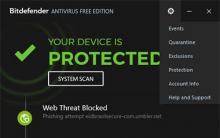


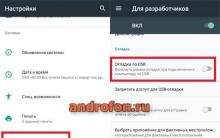




Как на «Билайне» перейти на другой тариф: все способы
Смартфоны Meizu Очень приятная Flyme
Как быстро узнать баланс на всех устройствах с сим картой мегафон
Бесплатные программы для Windows скачать бесплатно
Как удалить аваст с компьютера если он не удаляется